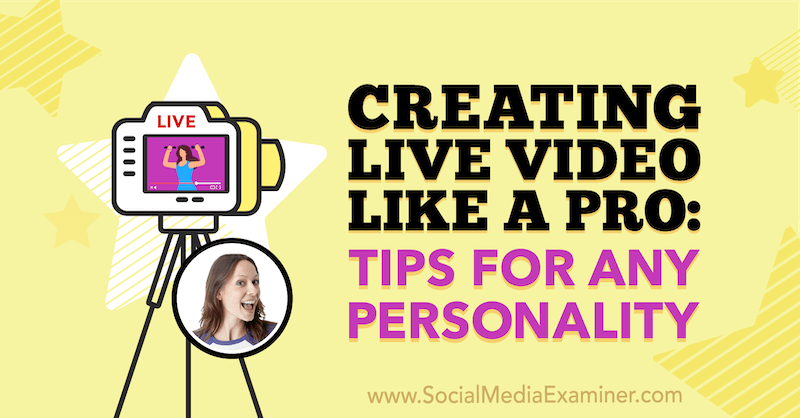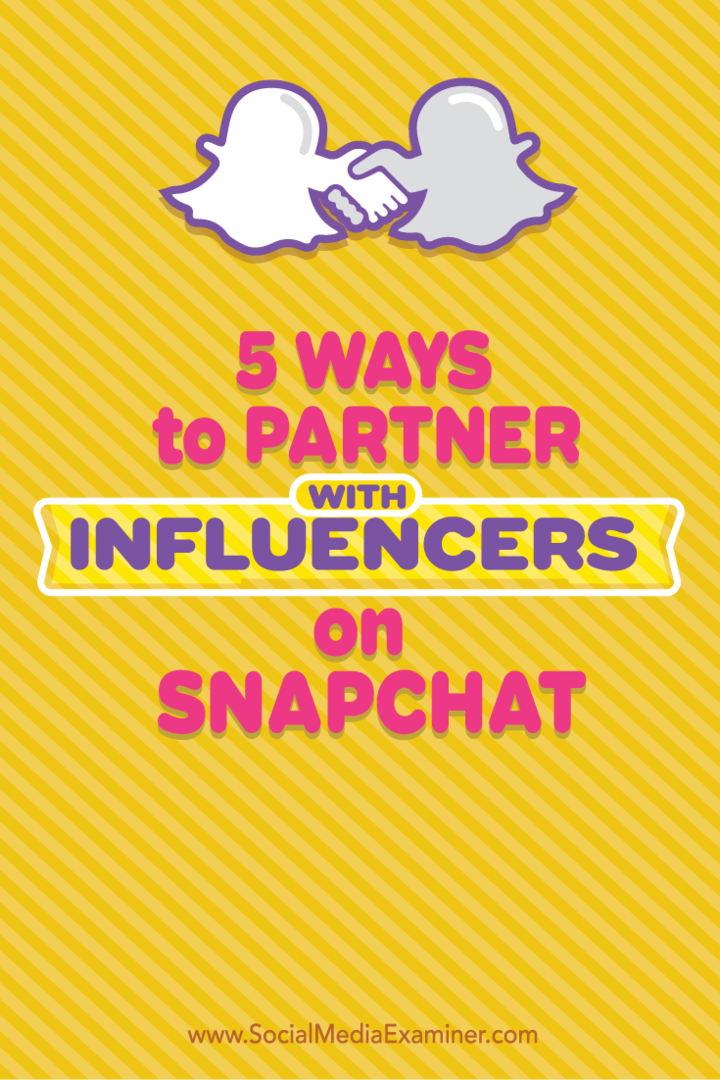5 Alapvető fontosságú Microsoft Word tipp a kreatív írók számára
Microsoft Iroda Microsoft Word / / March 16, 2020
Utoljára frissítve:

A Microsoft Word nem csupán unalmas munka. Íme néhány tipp, amely segít megőrizni tollat, amikor az inspiráció sztrájkol.
A legtöbb Microsoft Word oktatóanyag és az első lépések útmutatója az irodai termelékenység felé irányul. Valójában a Word számos funkciója a legjobban értelmezhető az üzleti környezetben. Hidd el vagy sem, a Microsoft Word ugyanúgy működik a kreatív írásban is. Ha elkerülte, hogy munkahelyi képzésen keresztül elmélyüljön a Microsoft Office világában, akkor az lesz szeretnénk megbirkózni az alapokkal, miközben kihagy néhány, az üzleti élethez kapcsolódó tippet és trükköket. Ez az öt ötlet a kreatív írók számára segít megnedvesíteni a lábát és gépelni az ujjait.
1. Adjon hozzá kitalált szavakat és helyeket a szótárhoz
El tudod képzelni, milyen lenne fantasy regényt írni? Trónok harca vagy gyűrűk Ura? Ezeknek a kitalált műveknek egyedi neveik, helyek vannak, sőt teljesen összeállított nyelveik is. Hogyan lehet ilyen jellegű történeteket írni anélkül, hogy automatikusan korrigálnánk őket, vagy hogy azokat állandóan „helyesírási hibák” okoznák? Nos, hozzáadva őket a szótárhoz természetesen!
Példaként egy történetet írtam, ahol az egyik karakternek „Sylver” neve volt, és természetesen A Microsoft Word folyamatosan megpróbálta ezüst színre váltani, ami néhány bekezdés után már el is engem vezetett teljesen dió. Végül rájöttem, hogy csak hozzáadhatom a szót a szótárba, és a Word meg fogja hagyni, ahogy van.
Ehhez kattintson a jobb gombbal a szóra, majd kattintson a gombra Hozzáadás a szótárhoz.
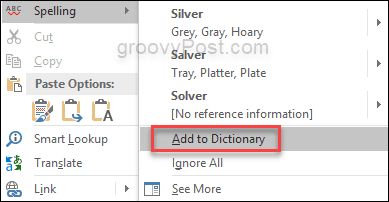
2. Munka automatikus mentése
Írásként azt szeretné, hogy megbizonyosodjon arról, hogy van-e biztonsági másolata a biztonsági másolatok készítéséhez. A legrosszabb dolog, ami történhet, az összes írt fejezet elvesztése, mert nem volt automatikusan mentve a dokumentum. A Word segítségével szerencsére egyszerű. Mielőtt elkezdené a gépelést, ugorjon a Fájl> Opciók> Mentés és ellenőrizze, hol mondja MegmentInformációk automatikus visszaszerzése minden X percben. Így a munka biztonságban van, de azért, hogy biztosan érdemes lehet másolatot készíteni a fájlról még néhány helyen. Fontolgat Egy meghajtó vagy Dropbox.
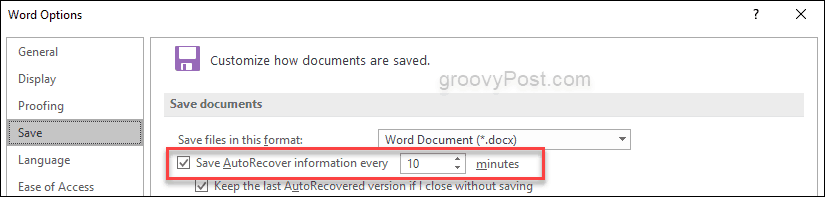
3. Szervezze meg ötleteit és kutatásait a Word & OneNote segítségével
Tapasztalatom szerint, Egy megjegyzés egy jobb eszköz, amikor regényeit kutatja és körvonalazza, de ha Wordben írt, akkor továbbra is egyenesen a OneNote kutatáshoz és a korábban létrehozott vázlatokhoz fordulhat. Menj a Review Tab és kattintson a gombra Linked Notes OneNote. Most egyszerűen keresse meg a szükséges notebookot vagy részt a OneNote-ból, és együtt dolgozhat anélkül, hogy kilépne a Wordből.

Ez egy nagyon hasznos módja annak, hogy a kezdeti ötleteket átterjesszük a tervezetbe. A OneNote lehetővé teszi képek hozzáfűzését a jegyzetekhez, ezáltal megadva a szabadságot, hogy csodálatos helymeghatározásokat vagy karaktereket írjon a történethez.
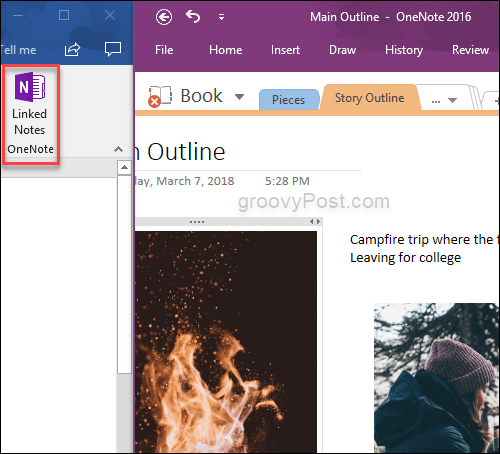
Ezután, amikor az OneNote-ban dolgozik, csatolja a Microsoft Word-vázlatokat a notebookhoz, hogy az egész története elejétől a végéig egy helyen legyen. Csak nyissa meg a Beszúrás és fájlmelléklet elemet, és adja hozzá a Word dokumentumot.
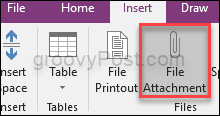
4. Használja a Megjegyzések a szerkesztéshez vagy a Megjegyzések magadhoz lehetőséget
Függetlenül attól, hogy szerkesztővel dolgozik, vagy egyszerűen csak egy szerkesztési kört végez, a megjegyzések funkció nagyszerű eszköz a jegyzetek készítéséhez, amikor elolvassa a történeteket. Az első vázlatok különösen durvaak a szélek körül, és a kommentárok elolvasása és meghagyása segít az írás folyamatának következő szakaszában. Az Új megjegyzés lehetőséget az áttekintés lapon találhatja meg.
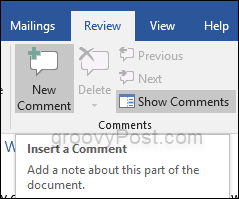
5. Zavaró szabad írás
A szövegszerkesztõk egyik legnagyobb értékesítési pontja a szerzõk számára a figyelmetlenség-mentes írás funkció. Ez azt jelenti, hogy a dokumentum az egész képernyőt elfoglalja. Lapok vagy bármi más nem fog megjelenni, hacsak nem nyomja meg az ESC gombot. Valami hasonló lehetséges a Microsoft szóban, és egyszerűen megnyomja a Ctrl + F1 billentyűket, és a szalag eltűnik, és sokkal tisztább megjelenést kölcsönöz a szónak. Ha újra meg kell látnia a lehetőségeket a szalagban, csak nyomja meg ismét a Ctrl + F1 billentyűket. A Word for Mac programban van egy Fókusz mód Te tudod használni.
Sokan megpróbálják mondani, hogy regény írásához más processzorra kell költenie, de Valóban, a Microsoft Word továbbra is remek eszköz a szerzők számára, és fantasztikus történeteket írhat nekünk nélkül program.
A Microsoft Word programot használja a kreatív íráshoz? Ossza meg legjobb tippeit az alábbi megjegyzésekben.
Kiemelt kép az iStockPhoto.com webhelyen